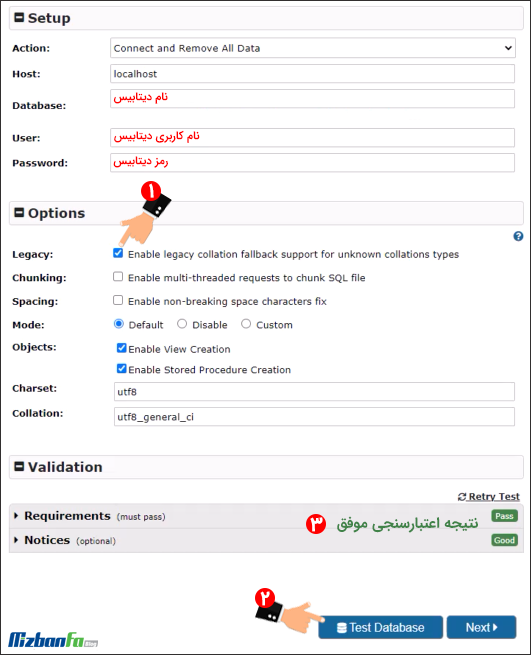نصب نشدن بسته نصبی وردپرس دلایل متعددی دارد اما یکی از شایع ترین دلایل که منجر به عدم نصب بسته نصبی و توقف نصب می شود این است که قالب قدیمی بود و با نسخه های MYSQL و mariadb سازگاری و یا همخوانی ندارد. در چنین شرایطی می توانید با تغییراتی جزئی مشکل نصب نشدن قالب و خطای دیتابیس را رفع کنید. در این آموزش از پایگاه دانش میزبان فا تصمیم داریم روش حل مشکل نصب نشدن قالب وردپرس و ارور دیتابیس را بررسی کنیم.
آموزش رفع خطای نصب نشدن بسته نصبی وردپرس
در سرور اختصاصی جدید با توجه به آپدیت شدن سرویس های MYSQL و mariadb زمان نصب قالب های وردپرسی قدیمی که به نسخه های قدیمی تر از این دو سرویس نیازمند هستند زمان نصب بسته نصبی وردرس اتصال به دیتابیس برقرار نخواهد شد و وضعیت fail مشاهده می شود. دلیل اصلی نمایش این هشدار قدیمی بودن قالب و عدم همخوانی با نسخه های جدید سرویس های مذکور است. در چنین شرایطی دو رهکار برای رفع ارور fail شدن نصب بسته نصبی وجود دارد:
- نصب نسخه جدید از قالب که با سرویس های مربوطه سازگار باشد.
- دور زدن پیش نیازها و رفع محدودیت نصب قالب قدیمی یا فعال سازی گزینه legacy collaction
1- مشکل fail شدن نصب قالب وردپرس
پس از اجرای بسته نصبی و شروع فرایند نصب قالب وردپرسی زمانی که اطلاعات مربوط به دیتابیس خود را وارد نمودید چنانچه با خطا مواجه شدید روش فعلی را امتحان کنید این روش در برخی قالب ها پاسخگو بوده و موجب رفع مشکل خواهد شد:
- در کادر تعریف دیتابیس برای بسته نصبی ابتدا اطلاعات مربوط به دیتابیس شامل نام دیتابیس، نام کاربری و رمز دیتابیس را وارد کنید.
- در بخش Options از قسمت Legacy گزینه Enable legacy collaction fallback supprt for unknown collection types را فعال نمایید.
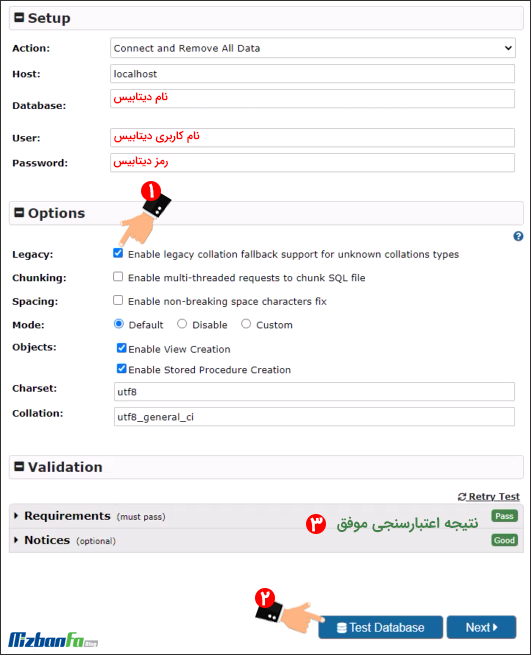
- سپس روی دکمه
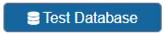 کلیک کنید چنانچه اعتبارسنجی دیتابیس صورت گرفت و مقابل پارامترها گزینه های سبزرنگ good و pase را مشاهده نمودید می توانید مابقی مراحل نصب بسته نصبی را دنبال نمایید.
کلیک کنید چنانچه اعتبارسنجی دیتابیس صورت گرفت و مقابل پارامترها گزینه های سبزرنگ good و pase را مشاهده نمودید می توانید مابقی مراحل نصب بسته نصبی را دنبال نمایید.

 این روش در برخی از قالب ها پاسخگو است چنانچه مطابق تصویر زیر با این روش اعتبار سنجی به درستی صورت نگرفت و وضعیت های error یا fail مشاهده شد یا دکمه next برای شما فعال نگردید می بایست راهکار دوم را امتحان کنید.
این روش در برخی از قالب ها پاسخگو است چنانچه مطابق تصویر زیر با این روش اعتبار سنجی به درستی صورت نگرفت و وضعیت های error یا fail مشاهده شد یا دکمه next برای شما فعال نگردید می بایست راهکار دوم را امتحان کنید.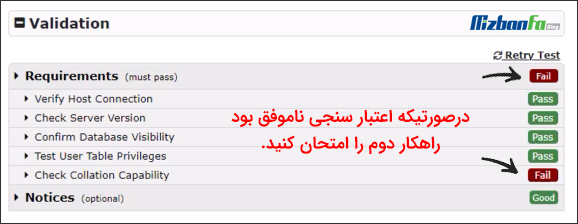
2- حل مشکل فعال نشدن دکمه next بسته نصبی
همانطور که گفته شد در حین نصب بسته نصبی می توان خطا را رفع نمود اما چنانچه خطا رفع نشد، اعتبارسنجی صورت نگرفت و دکمه next بسته نصبی برای شما غیرفعال بود به ترتیب مراحل زیر را دنبال نمایید:
- به مسیر نصب بسته نصبی مراجعه نموده و در پوشه dup-installr به دنبال فایلی تحت عنوان dup-archive بگردید.
- روی فایل راست کلیک کرده و گزینه Edit را انتخاب نمایید. در کادر باز شده مجددا روی دکمه edit کلیک کنید.
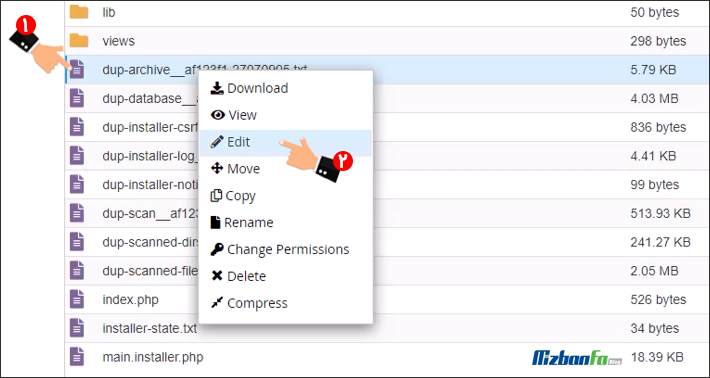
- با توجه به اینکه هشدار نمایش داده شده در حین نصب قالب به نوع دیتابیس مربوط می باشد با زدن کلیدهای ctrl+f در میان کدهای این فایل عبارت utf8 را جستجو کنید.
- قطعه کد “utf8_general_ci” و سمی کالن روبروی این خط را حذف نموده و فایل را ذخیره کنید.
- اکنون روی دکمه Save Changes کلیک کنید تا تغییرات ذخیره شود.
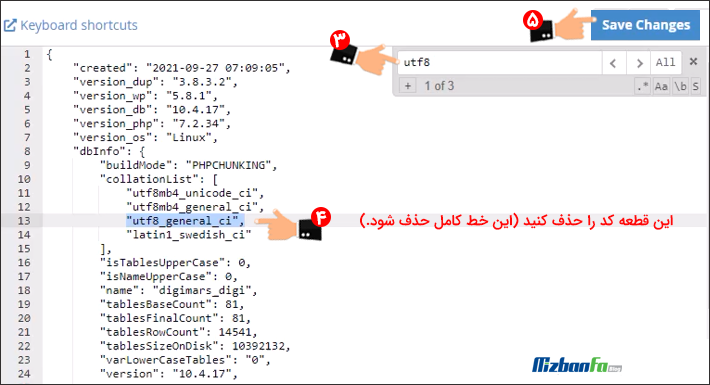
- اکنون مجدا به مراحل نصب بسته نصبی مراجعه کرده و روی دکمه
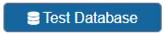 کلیک کنید.
کلیک کنید.
همانطور که مشاهده می کنید اعتبار سنجی به صورت کامل صورت خواهد گرفت و هیچ گونه خطایی مشاهده نخواهد شد. بدین ترتیب می توانید مابقی مراحل نصب بسته نصبی روی هاست را دنبال کنید. چنانچه حین نصب خطای دیگری نیز مشاهده شد می توانید از راهنمای تصویری رفع مشکلات موجود در نصب بسته نصبی وردپرس کمک بگیرید.
نصب نشدن بسته نصبی وردپرس یکی از چالش هایی است که اغلب وردپرس کاران با آن مواجه شده اند و البته دلایل متعددی وجود دارد که باعث اختلال در روند نصب بسته نصبی وردپرس خواهد شد به گونه ای که افراد گاها مجبور به تغییر قالب هستند. یکی از خطاهایی که به کررات مشاهده می شود Fail شدن دیتابیس زمان نصب بسته نصبی وردپرس است. در چنین شرایطی تنها کافیست که تغییراتی در بخش utf8_general صورت گیرد بدین ترتیب مشکل رفع و ارتباط با دیتابیس به درستی صورت خواهد گرفت.
نوشته رفع مشکل نصب نشدن بسته نصبی وردپرس با ۲ روش ساده اولین بار در پایگاه دانش میزبانفا پدیدار شد.